- A Chrome által végrehajtott biztonsági ellenőrzési folyamat segít megvédeni magánadatait a hackerektől.
- Ez a szolgáltatás végül elemezni tudja a jelszó gyengeségét, ezért az opció engedélyezéséhez használja az alábbi lépéseket.
- Mivel ez az a böngésző, amelyet minden nap használ, nézze meg közelebbről a webhelyünket Chrome szakasz is.
- Ez Biztonsági és adatvédelmi szoftverközpont további tippeket tartalmaz az összes veszélyes böngészési szokás kijavítására.

A jelszavak jelentik az első védelmi vonalat a személyes adataival kapcsolatban, és a dolgok nem különböznek egymástól Google Chrome felhasználók.
A gyenge jelszó biztonsági kockázatokhoz vezet, amelyeket sok hacker alig vár, hogy kihasználhassa. Közülük sokan végül számtalan felhasználó böngészési tevékenységét hackelik.
Nem minden felhasználó követi az alapvető biztonsági irányelveket, például az összetett jelszavak megőrzését. Ennek megakadályozása érdekében a Google Chrome Biztonsági ellenőrző funkciója további tájékoztatást nyújt a gyengeségéről jelszavakat.
Ez egy szép kiegészítés a korábbi funkciókhoz, amelyek magukban foglalták a biztonságos böngészési ellenőrzést és a káros kiterjesztések megtalálását böngésző.
Végül is a felhasználók szkeptikusak a Chrome biztonsági ellenőrzésével kapcsolatban, és további részletekre van szükségük. Íme az egyikük mondja:
Mindig is kíváncsi voltam arra, hogy milyen jó a Chrome biztonsági ellenőrzése, képes-e észlelni reklámprogramokat, a Chrome nem kívánt biztonsági problémáit.
Hogyan engedélyezhetem a Chrome gyenge jelszavának ellenőrzését?
- Ha a Chrome Canary telepítve van, írja be Chrome: // zászlók a címsorban, és nyomja meg a gombot Belép.
- Következő lépésként keressen rá gyenge, és mindkettő A jelszavak gyengeségének ellenőrzése és A gyenge jelszavak biztonsági ellenőrzése megjelennek a zászlók. Azonnal engedélyezze őket.
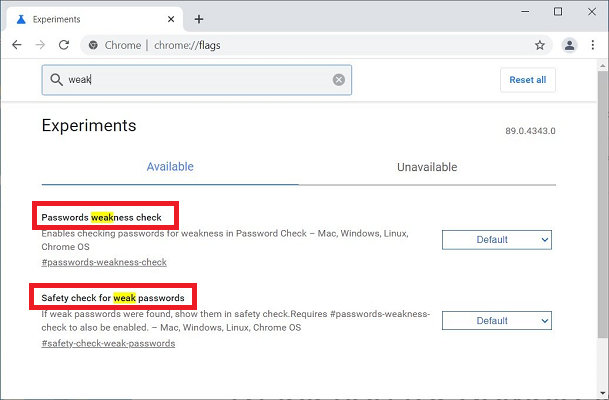
- Indítsa újra a böngészőt a változások megőrzéséhez.
- Találja meg az utat Beállítások> Biztonsági ellenőrzés> Ellenőrizze most a jelszavak biztonsági ellenőrzésének gyors elvégzése érdekében.
- A Google automatikusan kiemeli a gyengébbeket. Ne pazaroljon több időt, és kattintson a gombra Felülvizsgálat gombra a felmerült problémák megoldásához.
A Chrome új gyenge jelszóellenőrző funkciója jelenleg nem érhető el stabil csatornákon. Ennek ellenére már engedélyezheti a Chrome Canary-n a fenti eljárás végrehajtásával.
Az összetett és nem ismétlődő jelszavak használata mellett minden webhelyen tartsa szem előtt, hogy beállíthatja a kétlépcsős azonosítást is.
Ez nagyszerű módja annak biztosítására, hogy senki más ne férhessen hozzá Google-fiókjához. A szabály ugyanaz marad, még akkor is, ha a család egyik tagja tudja az Ön jelenlegi jelszavát.
Engedélyezte a Chrome gyenge jelszavának ellenőrzését is? Elengedhetetlen annak ismerete, hogy jelszavai összetettek és nem képezik részét az adatvédelemnek, ezért mondja el véleményét a megjegyzés területen.
